3 spôsoby, ako urobiť snímky obrazovky v telefóne Windows Phone 7 [Ako na to]
V počítači je snímanie obrazovky tak jednoduchou úlohou, že vyžaduje iba stlačenie tlačidla na klávesnici a vloženie obrázka do niektorej aplikácie na úpravu fotografií. Windows Phone 7 bol spustený s cieľom emulovať desktopovú verziu OS, ale bohužiaľ niektoré bežné nástroje boli vynechané. Medzi chýbajúce funkcie patrí Print Screen. Nemáte zabudovanú metódu na snímanie snímok obrazovky na vašom zariadení WP7. Teraz však existujú spôsoby, ktoré sú takmer také jednoduché ako predvolená tlačová obrazovka v počítači. A čo viac, sú zadarmo! Chcete vedieť, ako robiť snímky obrazovky v WP7? Pokračuj v čítaní.
Metóda 1:
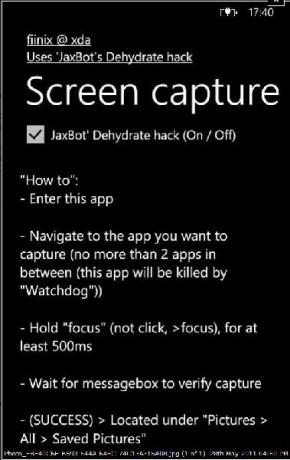 Zachytenie obrazovky je bezplatná aplikácia, ktorá vyžaduje, aby bol v telefóne povolený multitasking. Dôvodom je skutočnosť, že aplikácia beží v stave „(1)“ (nekonečná slučka). Nekonečná slučka môže byť nočnou morou, pokiaľ ide o výdrž batérie telefónu, takže aplikácia je naprogramovaná tak, aby sa každých 500 ms prepínala do režimu spánku. Ak chcete zapnúť funkciu multitasking, postupujte takto odkaz.
Zachytenie obrazovky je bezplatná aplikácia, ktorá vyžaduje, aby bol v telefóne povolený multitasking. Dôvodom je skutočnosť, že aplikácia beží v stave „(1)“ (nekonečná slučka). Nekonečná slučka môže byť nočnou morou, pokiaľ ide o výdrž batérie telefónu, takže aplikácia je naprogramovaná tak, aby sa každých 500 ms prepínala do režimu spánku. Ak chcete zapnúť funkciu multitasking, postupujte takto odkaz.
Keď to povolíte, prejdite na odkaz na stiahnutie nástroja na snímanie obrazovky vyvinutý členom fiDA XDA (pomocou oficiálneho odkazu na vlákno uvedeného nižšie). Nainštalujte aplikáciu ako každá bežná aplikácia. Po inštalácii reštartujte zariadenie a spustite aplikáciu. Prejdite priamo do aplikácie, ktorú chcete urobiť zo snímka obrazovky. Ak sa sem a tam blúdite medzi aplikáciami, dostanete snímky inej aplikácie.
Akonáhle ste dosiahli správnu aplikáciu, stlačte „Focus“ a držte ju, kým sa nezobrazí Zachytenie obrazovky potvrdzuje, že ste úspešne urobili snímku obrazovky.
Ak sa chcete o tejto aplikácii dozvedieť viac, postupujte podľa pokynov Oficiálne vlákno XDA.
Metóda 2:
Screen Recorder je ďalšia aplikácia vyvinutá spoločnosťou fiinix. To ide ešte o krok ďalej a vaše akcie sa zaznamenajú do telefónu, aby sa ako výstup dalo video. Aplikačný a podporný softvér si môžete stiahnuť z nižšie uvedeného odkazu na vlákno XDA. Jednoducho nainštalujte aplikáciu a môžete začať. Ak chcete zaznamenať svoje aktivity po spustení aplikácie, vyberte možnosť nahrávania a bude pokračovať v nahrávaní, kým nenarazíte na tlačidlo „Stop“. V presnom slova zmysle, Screen Recorder neposkytuje vám snímky obrazovky, ale hej, kto sa sťažuje, keď získavate úplné video o svojej práci.

Nasleduj oficiálne vlákno XDA pre viac informácií.
Metóda 3:
Cory Smith vyvinul tento šikovný nástroj na snímanie obrazoviek na WP7 pomenovaných bez väčších problémov Screenshot Tool. Pri používaní tohto nástroja pripojíte telefón k počítaču a potom spustíte aplikáciu. Aplikácia vás požiada o cestu k cieľu, kde budú uložené snímky obrazovky. Jednoduchým klepnutím na tlačidlo „Take Screenshot“ urobíte trik. Táto aplikácia je dodávaná s pridaným bonusom, ktorý vám dáva možnosti použiť viacero vzhľadov, aby pri každom začatí práce na aplikácii mali nový vzhľad. Aplikácia bola testovaná mnohými testermi a väčšina je prehlásená za chybu.

Ak chcete sťahovať, komentáre a podrobnosti, navštívte Stránka Cory Smith.
Takže si môžete vybrať z ktoréhokoľvek z týchto troch nástrojov v závislosti od vašich potrieb a dostupnosti nástrojov.
Vyhľadanie
Posledné Príspevky
15 najlepších bezplatných aplikácií na úpravu a zdieľanie fotografií pre iPhone, iPad a iPod touch
Žánre fotografie, úpravy obrázkov, stylingu a zdieľania, ktoré patr...
Ako povoliť priviazanie na telefóne Samsung WP7
Od uvedenia prvých zariadení Windows Phone 7 uplynulo len pár dní a...
Koreň a inštalácia vlastnej obnovy na Motorola Droid Razr jedným kliknutím
Skôr sme sa zaoberali sprievodcom o tom, ako zakoreniť Motorola Dro...



